IC消费管理系统安装和使用说明
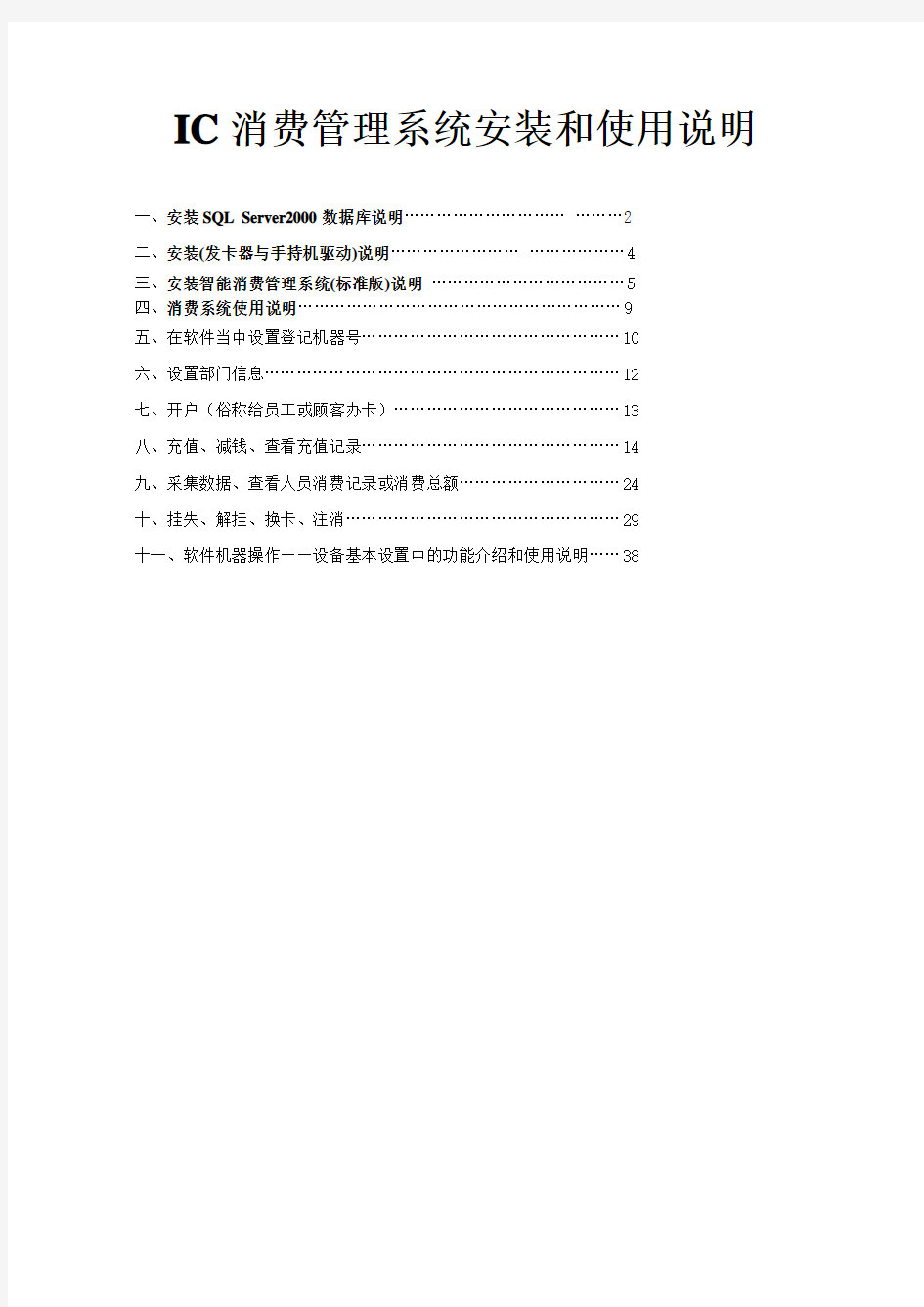
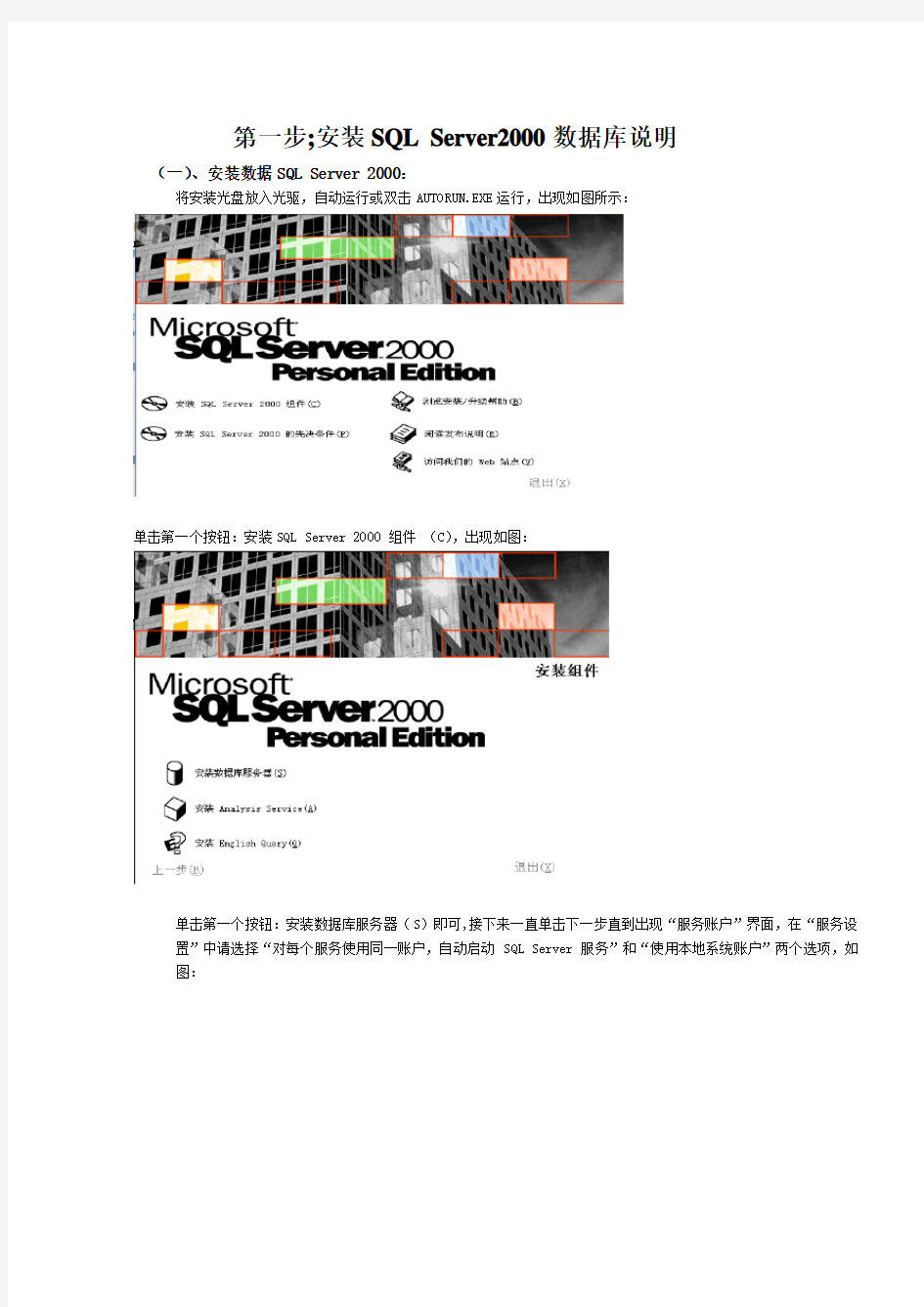
IC消费管理系统安装和使用说明
一、安装SQL Server2000数据库说明 (2)
二、安装(发卡器与手持机驱动)说明 (4)
三、安装智能消费管理系统(标准版)说明 (5)
四、消费系统使用说明 (9)
五、在软件当中设置登记机器号 (10)
六、设置部门信息 (12)
七、开户(俗称给员工或顾客办卡) (13)
八、充值、减钱、查看充值记录 (14)
九、采集数据、查看人员消费记录或消费总额 (24)
十、挂失、解挂、换卡、注消 (29)
十一、软件机器操作——设备基本设置中的功能介绍和使用说明 (38)
第一步;安装SQL Server2000数据库说明
(一)、安装数据SQL Server 2000:
将安装光盘放入光驱,自动运行或双击AUTORUN.EXE运行,出现如图所示:
单击第一个按钮:安装SQL Server 2000 组件(C),出现如图:
单击第一个按钮:安装数据库服务器(S)即可,接下来一直单击下一步直到出现“服务账户”界面,在“服务设置”中请选择“对每个服务使用同一账户,自动启动SQL Server 服务”和“使用本地系统账户”两个选项,如图:
单击下一步,出现“身份验证模式”界面,请按如下图设置:选择“混合模式(Windows身份验证和SQL Server 身份验证)”和“空密码(不推荐)”两个选项。
单击下一步,安装程序开始复制文件并自动完成SQL SERVER2000安装;
注意:安装完SQL后要运行SQL Server 2000 SQL Server 2000:
安装完成后,运行“开始”--->“程序”--->“Microsoft SQL Server ”--->“服务管理器”,打开如图:
选中“当启动OS时自动启动服务”后点“开始/继续”按钮,启动服务,如能正常启动服务,即表示SQL数据库成功能安装
第二步;安装(发卡器与手持机驱动)说明1、打开光盘中的发卡器与手持机驱动
2、点击—INSTALL
3、提示驱动安装成功点击确定
第三步;安装智能消费管理系统(标准版)说明
此时需注意,如果是菜单版的消费机就安装(智能消费管理系统(菜单正式版)),否则就安装标准版
1、点击光盘中的—智能消费管理系统(标准版) 点击下一步
2、点击下一步,此时也可以选择安装到别的盘
3、点击下一步
4、点击下一步
5、点击下一步
6、点击完成
7、打开电脑桌面上的——智能消费管理系统——点击确定
8、点击确定——即消费系统安装完毕
第四;消费系统使用说明
进入系统密码是8
第(一)步;设置发卡器串口号
把发卡器与电脑连接上,然后进入系统设置发卡器串口号,详情如下
点击系统管理——系统参数设置——点击搜索——提示检测端口成功点击确定——点击保存1,点击系统管理——系统参数设置
2,击点搜索
3,端口检测成功点击确定——点击保存,此时发卡器的串口号设置完成
第(二)步:在软件当中设置登记机器号
例如有5台消费机,则要在软件当中把5台机器号都添加进去,祥情如下图所示:(所有机器出厂机器号默认为001号,此时你需要把每台机器的机号改为不同的号码,在机器上按功能-密码00000-输入新的机号按确认,(具体可以参考IC使用手册)例如有5台机器,机号需为001、002、003、004、005)点击系统管理——消费机登——点击增加——输入机号——选择通信方式(注意你购买的机型是哪种通信方式)——选择串口号(串口号为你消费机连接电脑的串口号)——选择消费机类型——点保存
1,点击系统管理——消费机登
2,点击增加——输入机号——选择通信方式(注意你购买的机型是哪种通信方式)——选择串口号或TCP/IP(串口号为你消费机连接电脑的串口号)——选择消费机类型——点保存
第(三)步;设置部门信息详情如下:
点击帐户管理——基本资料定义——部门信息管理——点击增加——输入部门名称(名称可以随便输)——点击OK
1,点击帐户管理——基本资料定义——部门信息管理
2,点击增加——输入部门名称(名称可以随便输)——点击OK
